Geschrieben von JT452 am 26.04.2015 um 19:08:
Wer hat sich nicht schon einmal über das unkontrollierte Einblenden der Charms-Bar gewundert, wenn versehentlich der Mauszeiger die rechte, untere oder obere Ecke des Monitors berührt hat. Dieses Verhalten lässt sich durch einen kleinen Eingriff in die Registry etwas moderater gestalten. Dann wird die Charms-Bar erst eingeblendet, wenn der Mauszeiger am Monitorrand entweder aufwärts oder abwärts aus der Ecke heraus bewegt wird.
Hinweis:
Bevor wir uns an die Änderung in der Registry machen ist es wichtig, ein Image des Systems mit einer geeigneten Software an einem sicheren Ort zu speichern.
Zur Umsetzung der Änderung benötigen wir den Registrierungseditor. Die Tastenkombination Windows-Taste + R öffnet den Ausführen-Dialog. In die Eingabezeile geben wir regedit ein und klicken auf OK. Daraufhin startet der Editor und wir navigieren zu folgendem Schlüssel/Unterschlüssel:
|
||||
Sollte der Unterschlüssel EdgeUi nicht vorhanden sein, erstellen wir ihn kurzerhand. Dazu klicken wir den Hauptschlüssel ImmersiveShell im linken Teilfenster mit der rechten Maustaste an, wählen im Kontextmenü die Option Neu - Schlüssel und benennen den neuen Schlüssel EdgeUi.
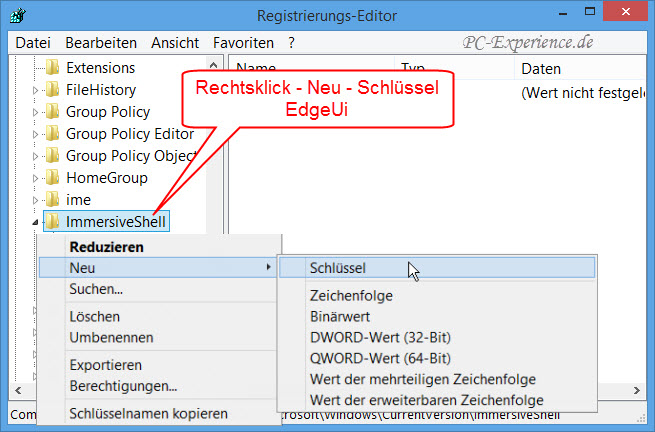
Abschließend erstellen wir im rechten Teilfenster einen neuen DWORD-Wert (32-Bit) mit der Bezeichnung DisableCharmsHint und vergeben den Wert 1, OK, fertig.

Wenn der Unterschlüssel bereits vorhanden ist, klicken wir im linken Teilfenster einmal darauf, sodass im rechten Teilfenster die Einträge sichtbar sind. Dort klicken wir doppelt wir auf den Eintrag DisableCharmsHint und ändern den Wert von 0 auf 1, OK. Der Editor kann geschlossen werden, die Änderung ist sofort wirksam.

Somit haben wir der Charms-Bar etwas die Nervosität genommen.
Relevante Betriebssysteme: Windows 8 und 8.1